在CAD制图过程中,复制CAD图块后,发现两个图块只要修改了其中一个的颜色,另一个也会随之变化,这是什么情况?CAD图块复制后怎么设置不同颜色?本节内容小编就来给大家分享一下CAD图块复制后设置不同颜色的方法步骤,一起来看看吧!
1、在浩辰CAD中打开图形文件后,选中需要编辑颜色的CAD图块,右击鼠标,在弹出的右键菜单中点击【块编辑器】。如下图所示:
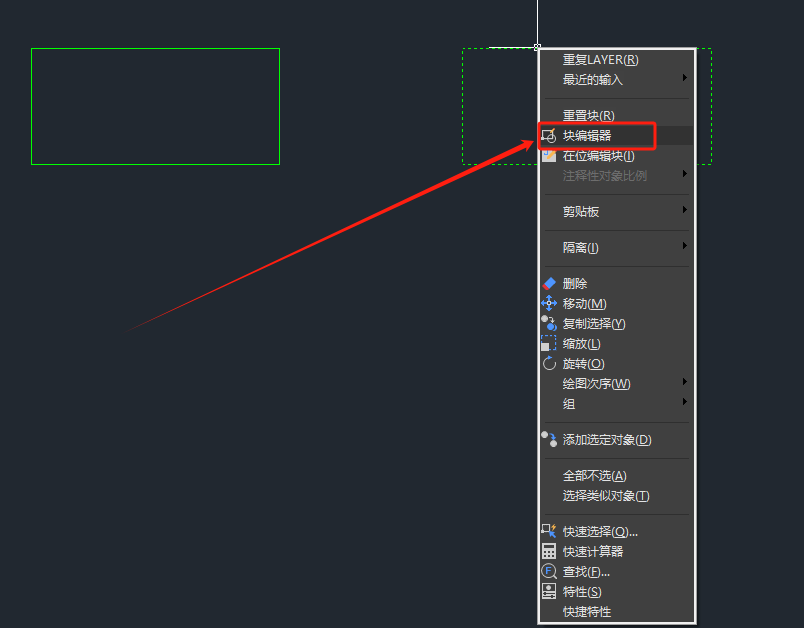
2、在【块编辑器】中,选中图块,在【特性】菜单栏中将颜色特性设置为【ByBlock】。如下图所示:
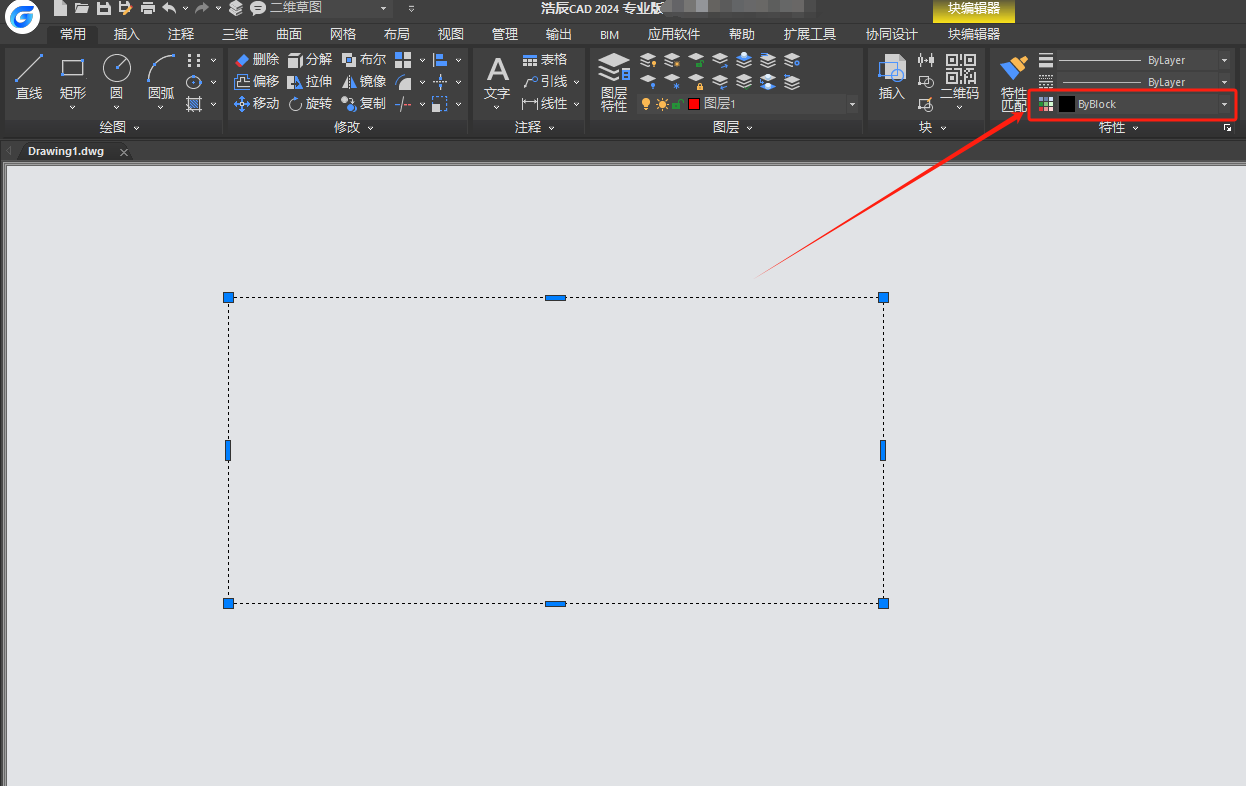
3、设置完成后,点击切换至【块编辑器】,点击【关闭块编辑器】,在弹出的提示框中选择【将更改保存到**】。如下图所示:
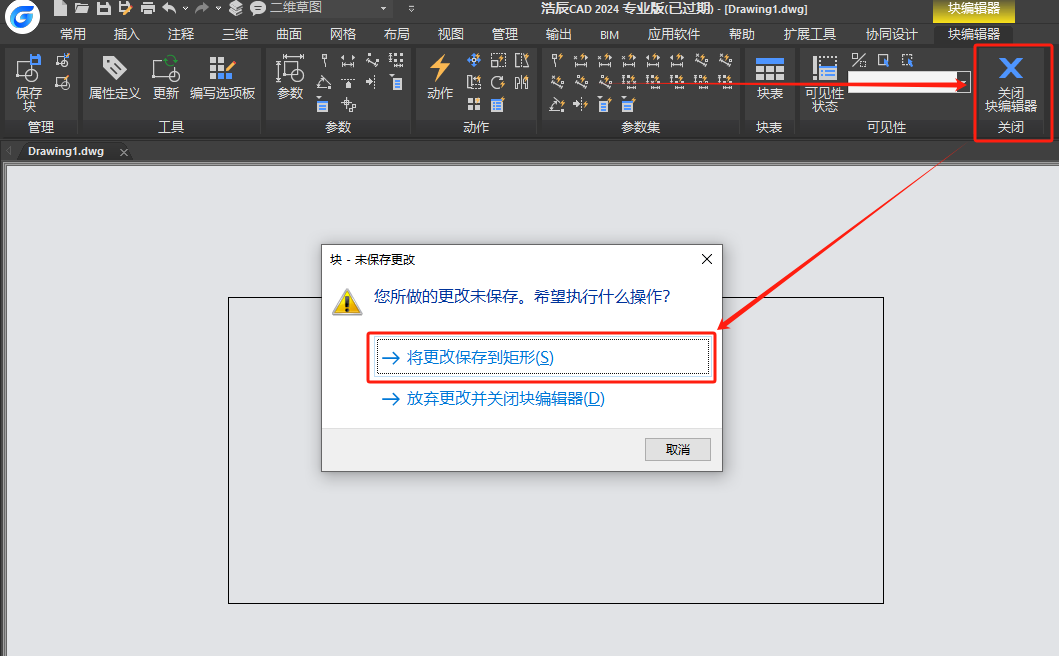
4、再次修改特性中的颜色即可随块,同一块名,不同颜色。如下图所示:
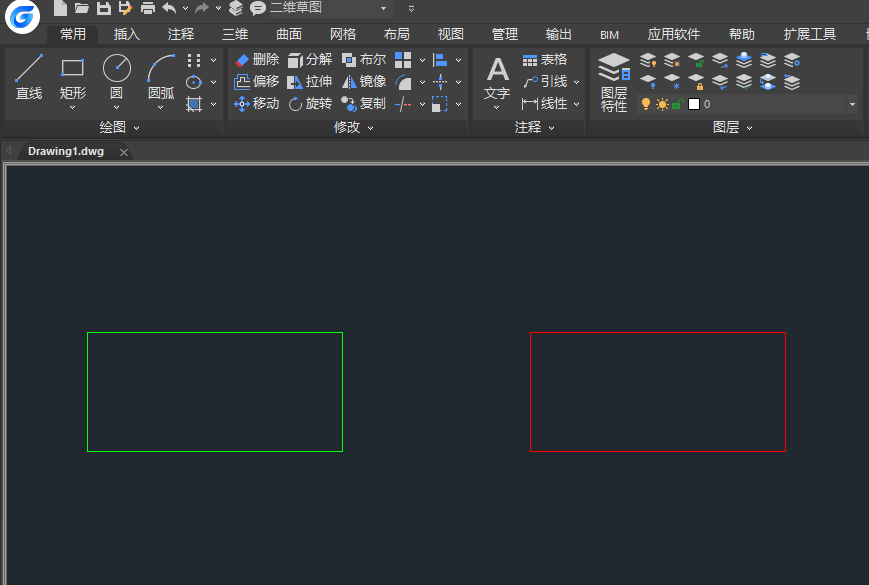
以上就是浩辰CAD软件中设置同一CAD图块名,不同颜色的详细操作步骤,希望对大家有所帮助,对此感兴趣的设计师朋友们可以关注浩辰CAD官网教程专区,小编会在后续CAD教程文章中给大家分享更多精彩内容哦!

2024-06-17

2024-06-12

2024-05-17

2024-05-17

2024-05-15

2024-04-10

2024-03-22

2024-02-21

2023-11-24

2023-10-18

2023-09-14

2023-06-13
